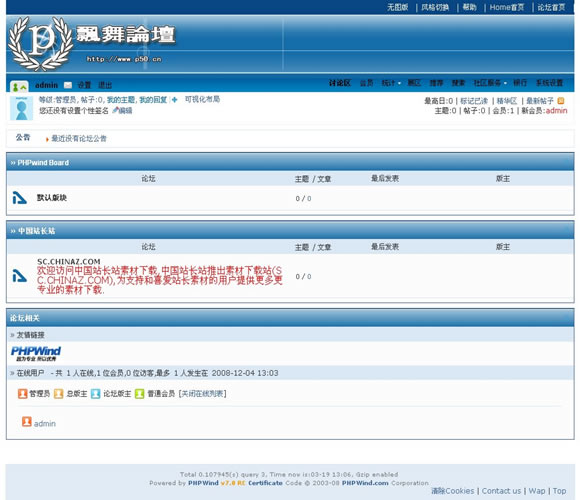Microsoft Teams如何设置状态?Microsoft Teams设置状态教程
使用Microsoft Teams的时候,很多小伙伴不知道如何设置状态,下面小编就给大家带来Microsoft Teams设置状态教程,有需要的小伙伴不要错过哦。
Microsoft Teams如何设置状态?Microsoft Teams设置状态教程
1、首先在主页面选择左上角的头像图标。
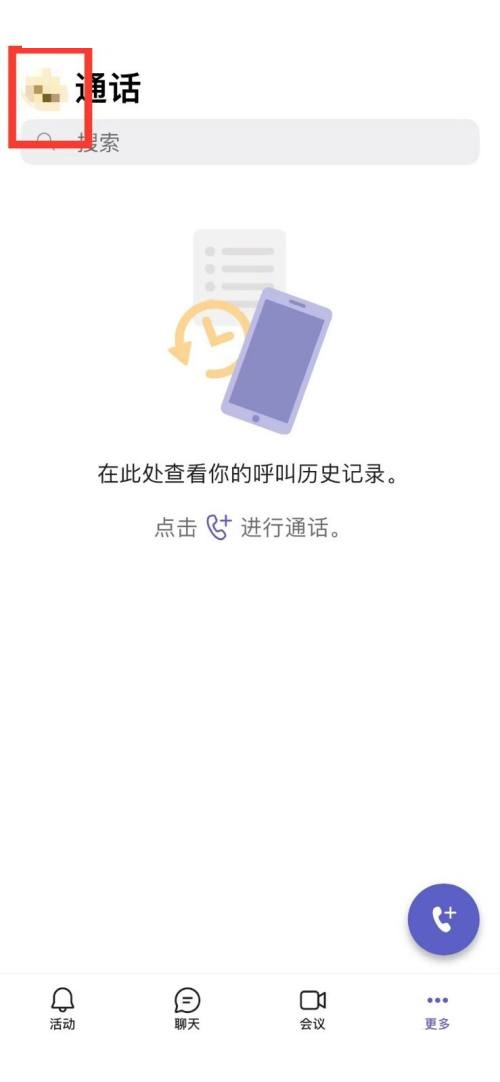
2、然后选择离开状态选项。

3、最后勾选想要的状态进行设置即可。

谢谢大家阅读这篇Microsoft Teams设置状态教程,更多精彩教程请关注6z6z下载!
查看更多资讯请关注6z6z下载站

 咪咪日常ios版v1.2
咪咪日常ios版v1.2  永远的7日之都九游版
永远的7日之都九游版  海魂九游版
海魂九游版  魔神变九游版
魔神变九游版  剑御九州
剑御九州  剑御九州九游版
剑御九州九游版  天途九游版
天途九游版  天途破解版
天途破解版  破镜重圆
破镜重圆